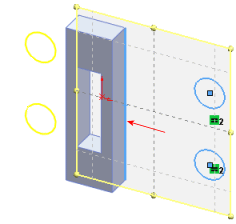Selezionare Specchia entità  per specchiare entità di schizzo in 2D già esistenti o le entità di schizzo in 3D su un piano e selezionare l'entità rispetto alla quale specchiarle. Se si vuole prima selezionare l'entità di schizzo intorno alla quale specchiare e poi le entità di schizzo da specchiare, selezionare Specchiatura dinamica entità
per specchiare entità di schizzo in 2D già esistenti o le entità di schizzo in 3D su un piano e selezionare l'entità rispetto alla quale specchiarle. Se si vuole prima selezionare l'entità di schizzo intorno alla quale specchiare e poi le entità di schizzo da specchiare, selezionare Specchiatura dinamica entità  .
.
È possibile specchiare gli schizzi intorno a qualsiasi entità:
- Linee di mezzeria
- Linee
- Bordi lineari del modello
- Bordi lineari sui disegni
Per specchiare attorno ad un bordo lineare di disegno, le entità di schizzo da specchiare devono giacere all'interno dei limiti del disegno.
Mentre si selezionano le entità di schizzo da specchiare,
Specchia entità mette a disposizione le seguenti opzioni:
- Selezionare alcune o tutte le entità da specchiare.
- Includere sia le entità originali che quelle specchiate, oppure solo quelle specchiate.
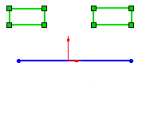 |
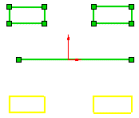 |
| Selezionare le entità preesistenti e l'entità rispetto a cui renderle speculari. |
Entità selezionate specchiate. |
Capacità generali
Applica agli schizzi 2D e agli schizzi 2D creati su piani di schizzo in 3D.
- Specchiatura per includere solo la nuova entità o entrambe entità l'originale e la specchiata.
- Specchiatura di alcune o tutte le entità di schizzo.
- Specchiatura intorno a qualsiasi tipo di linea, non solo una linea di costruzione.
- Specchiatura intorno ai bordi in una parte, un disegno o un assieme.
Quando si creano entità specchiate, SolidWorks applica una relazione simmetrica tra le coppie di punti o segmenti di schizzo (le estremità delle linee specchiate, i centri degli archi e così via). Se si modifica un'entità specchiata, anche la sua immagine a specchio cambia di conseguenza.
Condizioni per gli schizzi 2D su piani di schizzo in 3D
- Linea di schizzo. Vincolata al piano di schizzo corrente.

- Bordo del modello. Tracciato sul piano di schizzo corrente.